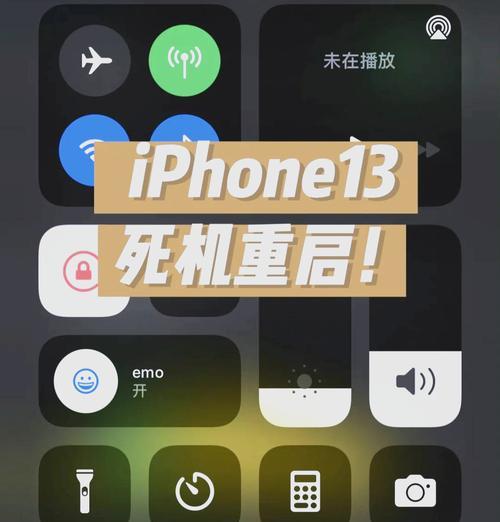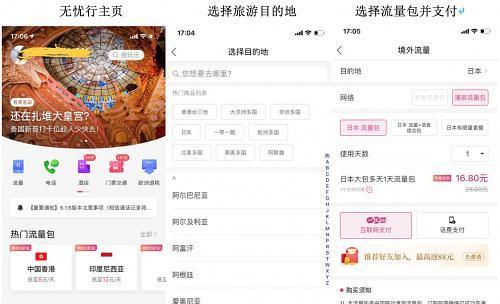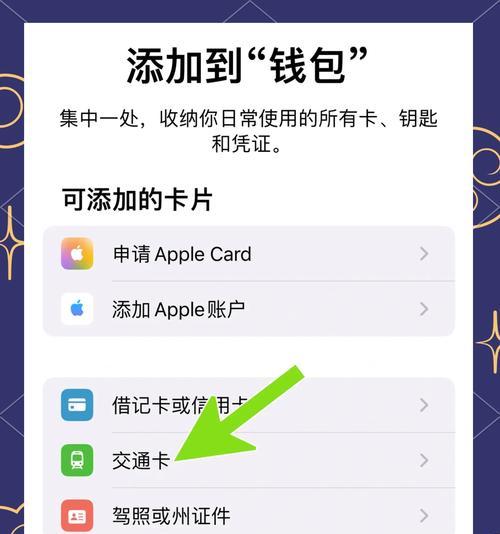在如今的数字化时代,我们经常需要在苹果手机间快速分享图片。无论是为了工作交流、分享生活点滴还是备份重要照片,掌握高效便捷的图片互传方法对于iPhone用户来说是必不可少的技能。本文将为您提供多种在苹果手机间互传图片的方法,并详细解释每种方法的操作步骤,同时为您解答一些常见的问题。
使用AirDrop进行图片传输
步骤介绍:
1.开启AirDrop功能:在两台iPhone上,从控制中心向上滑动打开,长按Wi-Fi和蓝牙图标,选择“AirDrop”,并选择“仅限联系人”或“所有人都可发现”。
2.选择图片:在一台iPhone上打开“照片”应用,选择你想要分享的图片。
3.分享图片:点击“分享”按钮,然后点击“AirDrop”,选择另一台iPhone。
4.接收图片:在另一台iPhone上,当AirDrop提示出现时,点击“接受”。
注意事项:
确保两台设备的蓝牙和WiFi都已开启,并且距离足够近。
选择“仅限联系人”时,发送方和接收方需要提前在“联系人”中添加对方的手机号码或邮箱地址。
AirDrop是苹果设备间最快速便捷的图片分享方式。
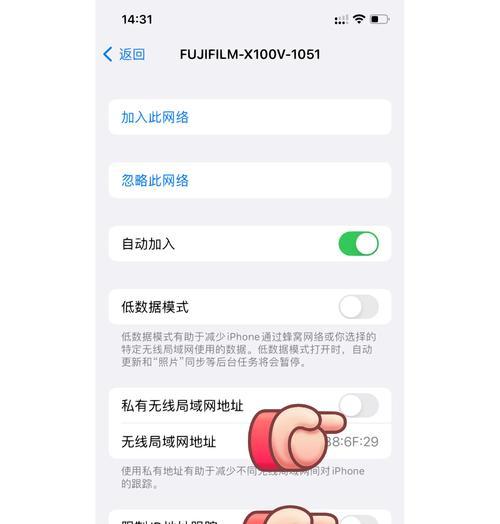
利用iCloud照片库同步图片
步骤介绍:
1.开启iCloud照片库:在两台iPhone上进入“设置”>“AppleID”>“iCloud”,确保“照片”选项已打开。
2.上传图片到iCloud:在其中一台iPhone上,打开“照片”应用,选择图片,然后选择“共享”>“添加到我的照片流”或直接上传至“照片库”。
3.在另一台设备上查看图片:打开另一台iPhone的“照片”应用,在“我的照片流”或“照片库”中即可查看同步后的图片。
注意事项:
需要有良好的WiFi环境,以避免上传和下载大量图片时消耗过多移动数据。
确保iCloud存储空间充足,否则无法上传新图片。

利用邮件或消息应用发送图片
步骤介绍:
1.选择图片:在一台iPhone上打开“照片”应用,选择你想要发送的图片。
2.通过邮件或消息分享:点击“分享”按钮,选择“邮件”或“消息”,然后添加接收者的地址或联系人。
3.完成发送:添加图片到邮件或消息后,点击发送按钮。
注意事项:
对于大尺寸的图片,通过邮件发送可能会受到附件大小的限制。
使用消息应用(如iMessage)发送图片时,接收方也需要是苹果用户。
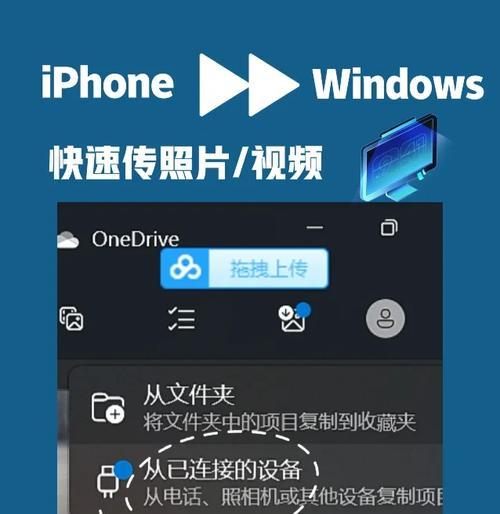
利用第三方应用进行图片传输
步骤介绍:
1.下载并安装第三方应用:在AppStore中选择一款可靠的第三方传输应用,如“快牙”或“Feem”。
2.使用应用进行图片传输:打开应用,选择“发送”或“分享”图片,按照应用指引操作,接收方打开应用并接受传输。
注意事项:
第三方应用可能需要网络连接,且在传输过程中需保持应用开启状态。
选择应用时应考虑其隐私和安全性能,以免泄露个人数据。
常见问题解答
问:AirDrop没有找到设备怎么办?
答:检查两台设备的蓝牙和Wi-Fi是否已经开启,并确保两台设备已连接至同一个Wi-Fi网络或近距离内。
问:如果iCloud照片库满了怎么办?
答:可以选择删除一些不需要的图片来释放空间,或者购买更多的iCloud存储空间。
问:使用邮件发送图片会不会很慢?
答:这取决于你的网络速度和邮件服务器的响应速度,对于大文件建议使用其他方式。
问:第三方应用是否安全?
答:应选择正规渠道下载的应用,并阅读用户评论和隐私政策,确保应用的安全可靠。
综上所述
苹果手机间互传图片的方法多种多样,你可以根据自己的需求和设备情况选择最合适的方式。无论是快速使用AirDrop,还是利用iCloud照片库同步,或者通过邮件和消息应用,甚至是第三方应用,每一种方法都有其独特的便捷之处。希望本文的介绍能够帮助你轻松地在苹果手机间分享图片。